Audioboek toevoegen aan Windows Media Player
Audioboeken zijn een geweldige vorm van entertainment. Windows Media Player biedt een gemakkelijke manier om naar audioboeken te luisteren en deze op uw computer op te slaan. In deze zelfstudie leert u hoe u snel en eenvoudig audioboeken van een cd kunt toevoegen aan Windows Media Player.
Stap 1
Sla stap 1 en 2 over als je het audioboek hebt gedownload. Plaats de audioboek-cd. Klik op het tabblad "Rip". Klik op "Rip>Meer opties" om het audioboek gemakkelijker te vinden. Selecteer vervolgens het tabblad "Muziek rippen". Klik op de knop "Wijzigen" en voeg een nieuwe map toe voor uw audioboek.
Stap 2
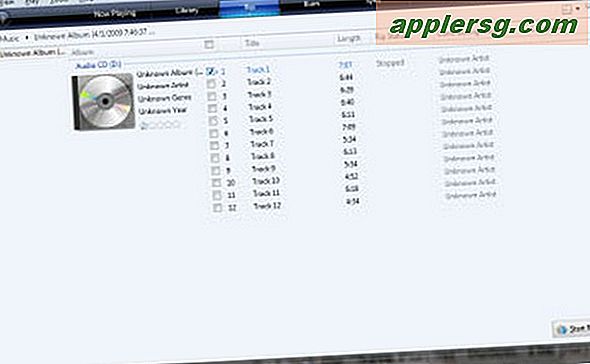
Selecteer de bestanden die u van de cd wilt rippen. Klik op "Rip starten". Media Player geeft de voortgang van het rippen weer in de kolom met de ripstatus. Opmerking: je kunt nog steeds naar je audioboek luisteren terwijl het wordt geript. Herhaal stap 1 en 2 voor de overige audioboeken.
Stap 3
Klik op het tabblad "Bibliotheek". Als uw album niet in de bibliotheek staat, klikt u op 'Bibliotheek>Toevoegen aan bibliotheek'. Klik vervolgens op de knop "Toevoegen". Zoek uw audioboekmap en voeg de map toe aan de bibliotheek van de mediaspeler.
Stap 4
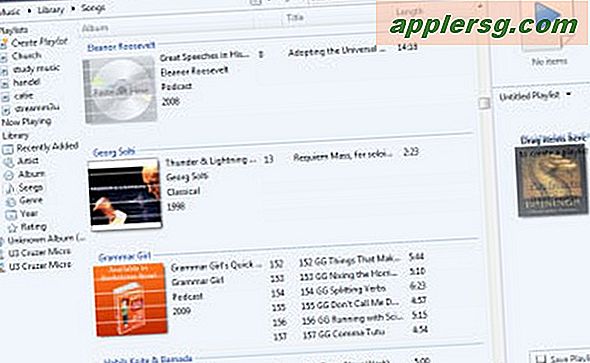
Zoek uw audioboek onder de albumkolom, met het bibliotheektabblad geselecteerd. Sleep het album naar de zijbalk waar staat: 'Sleep items hierheen om een afspeellijst te maken'. U kunt afzonderlijke bestanden of meerdere albums naar uw afspeellijst slepen. U kunt bijvoorbeeld een boekenreeks die in afzonderlijke albums is opgedeeld, in één afspeellijst combineren.
Klik op de knop "Afspeellijst opslaan". Het tekstvak voor de titel van de afspeellijst wordt gemarkeerd. Hernoem indien nodig de titel van de luisterboekafspeellijst. Druk vervolgens op 'Enter'.












